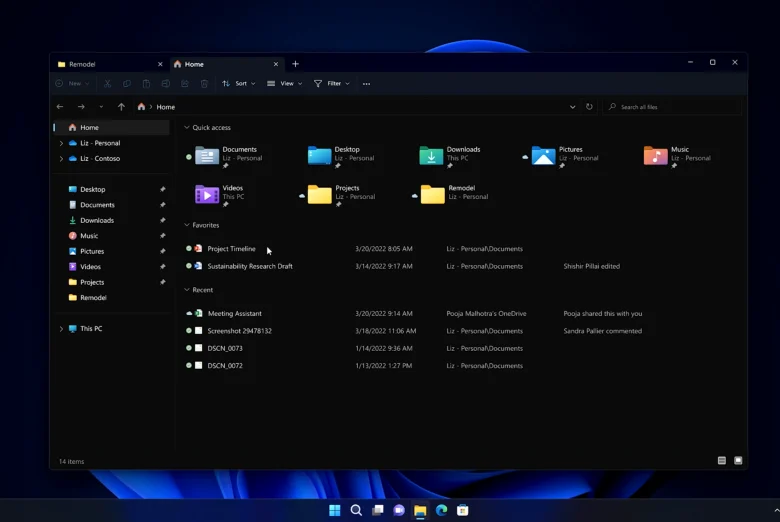
جستجوی هوشمند برای پیدا کردن سریع فایلها
اگر تا حالا نام فایلی را در File Explorer تایپ کردهاید و با دهها نتیجهی بیربط روبهرو شدهاید، احتمالاً هنوز از ابزار جستجوی آن بهطور کامل استفاده نکردهاید. فایل اکسپلورر گزینههایی دارد که میتواند نتایج را بر اساس نوع فایل، اندازه، تاریخ آخرین ویرایش یا حتی متن داخل فایل محدود کند. به این ترتیب میتوانید در چند ثانیه دقیقاً چیزی را که نیاز دارید پیدا کنید.
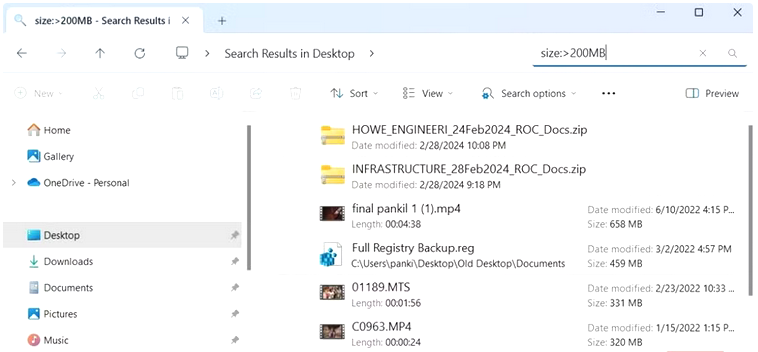
برای مثال، اگر دنبال نوع خاصی از فایل هستید، فیلتر kind: بهترین دوست توست. کافی است بنویسید
kind:spreadsheet
تا همهی فایلهای اکسل نمایش داده شوند، یا با
kind:video
تمام ویدیوها لیست شوند. اگر قصد آزاد کردن فضای ذخیرهسازی دارید، میتوانید از فیلتر size: استفاده کنید. مثلاً با نوشتن
size:>100MB
تمام فایلهای بزرگتر از 100 مگابایت ظاهر میشوند.
اما جذابیت اصلی زمانی است که این فیلترها را با هم ترکیب کنید. مثلاً اگر تایپ کنید:
استفاده از بخش Recent و Favorites
لازم نیست همیشه برای پیدا کردن فایلها مدام در پوشهها جستجو کنید. البته میتوانید آیتمها را به Quick Access سنجاق کنید یا میانبرهای مختلف روی دسکتاپ بریزید، اما این کار معمولاً فقط باعث شلوغی میشود. راهحل بهتر این است که از بخشهای Recent و Favorites در فایل اکسپلورر استفاده کنید.
در تب Recent که زیر بخش Home قرار دارد، 20 فایلی که اخیراً به آنها دسترسی داشتهای نمایش داده میشود. این ویژگی واقعاً نجاتدهنده است، مخصوصاً وقتی همین چند لحظه پیش روی یک سند، عکس یا فایل اکسل کار کردهای اما یادت نمیآید آن را کجا ذخیره کردهاید.
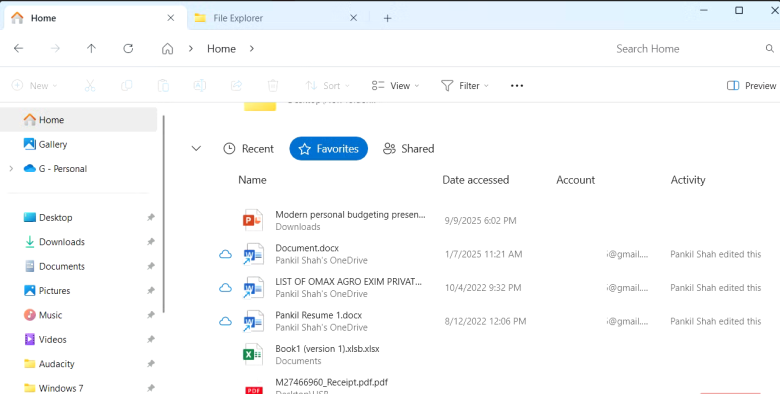
نکته : اگر در بخش Recent چیزی نمایش داده نشد، به تنظیمات File Explorer Options بروید و مطمئن شوید گزینهی Show recently used files فعال است.
Favorites هم تقریباً مشابه عمل میکند، اما کنترل بیشتری در اختیارت قرار میدهد. کافی است روی هر فایلی در کامپیوتر راستکلیک کنید و گزینهی Add to Favorites را بزنید. به این ترتیب، مهمترین فایلها همیشه فقط یک کلیک با تو فاصله دارند و لازم نیست هر بار دنبالشان بگردید.
یکپارچهسازی فایل اکسپلورر با Google Drive
مدیریت فایلهای ابری در کنار پوشههای محلی
فایل اکسپلورر فقط مخصوص فایلهای محلی نیست. این ابزار میتواند به عنوان یک مرکز مدیریت برای فضای ابری هم عمل کند تا همهچیز را در یک مکان داشته باشید. ویندوز بهطور پیشفرض با OneDrive همراه است، اما میتوانید با نصب اپلیکیشنهای Google Drive یا Dropbox و طی کردن مراحل راهاندازی، آنها را هم به فایل اکسپلورر اضافه کنید.
این ویژگی مخصوصاً برای کسانی عالی است که سرویسهای گوگل را ترجیح میدهند. میتوانید فایلها را بگیرید و رها کنید (Drag & Drop)، پوشهها را سازماندهی کنید و حتی در میان محتوای گوگل درایو جستجو انجام بدهید؛ آن هم بدون اینکه مرورگر را باز کنید. در این حالت، کار کردن روی فایلهای ابری درست به همان روانی و راحتی فایلهای محلی خواهد بود.
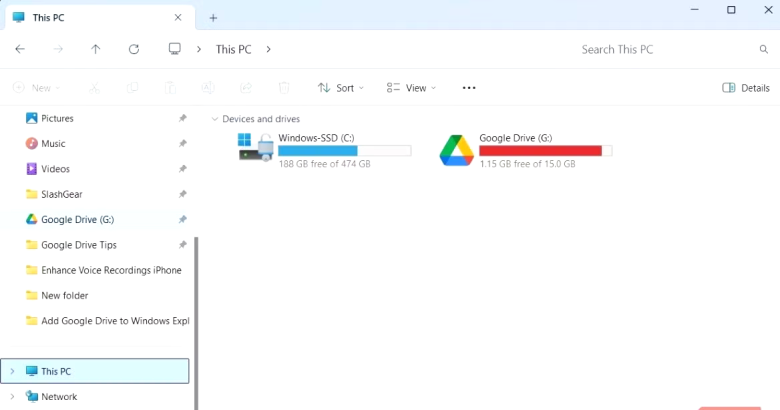
بهطور پیشفرض، اپلیکیشن گوگل درایو فایلها را به صورت استریم در فایل اکسپلورر نمایش میدهد تا فضای کامپیوتر اشغال نشود. اگر نیاز دارید بعضی فایلها یا پوشهها آفلاین باشند، کافی است روی آنها راستکلیک کنید و از مسیر Offline access > Available offline گزینه را فعال کنید. به این ترتیب حتی بدون اینترنت هم میتوانید کار کنید و به محض اتصال دوباره، تغییرات بهطور خودکار همگامسازی خواهند شد.
بیشترین استفاده از منوی Share
ارسال سریع فایلها بدون باز کردن چندین برنامه
منوی Share در فایل اکسپلورر بسیار قدرتمندتر از چیزی است که بیشتر کاربران تصور میکنند. این بخش کوچک ممکن است به چشم نیاید، اما میتواند هنگام ارسال فایل یا جابهجایی آنها بین برنامهها، کلی در وقت صرفهجویی کند. به جای اینکه ایمیل، اپلیکیشنهای پیامرسان یا سرویسهای ابری را باز کنید و دنبال فایل بگردید، همهی این کارها را میتوانید مستقیماً از داخل فایل اکسپلورر انجام بدهید.
کافی است روی یک فایل راستکلیک کنید و گزینهی Share را انتخاب کنید. بلافاصله منویی ظاهر میشود که گزینههایی مثل Phone Link، Email، WhatsApp و Quick Share را در اختیارت میگذارد. این یعنی میتوانید فایل را دقیقاً همانجایی که باید برود ارسال کنید، بدون اینکه از روند کار خارج شوید. در چند کلیک ساده میتوانید فایلها را به گوشی بفرستید، سندی را برای همکارت ایمیل کنید یا عکسی را با یک مخاطب واتساپ به اشتراک بگذارید.
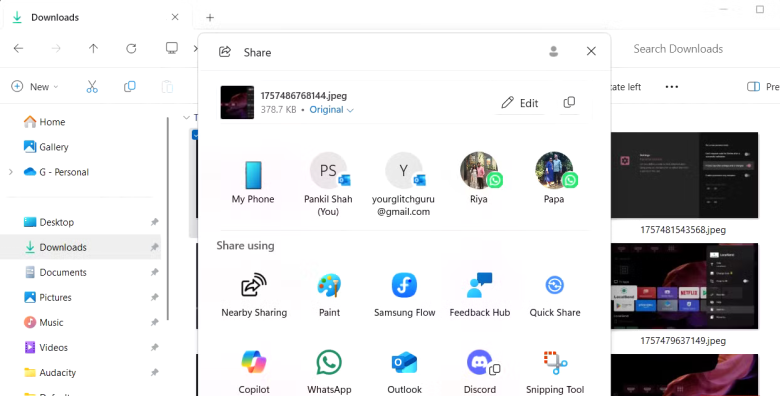
این ویژگی خیلی شبیه همان منوی Share روی گوشیهای هوشمند است که هر روز از آن استفاده میکنید. دیگر لازم نیست بین برنامهها جابهجا شوید، دوباره دنبال فایل بگردید یا با دردسرهای Drag & Drop سر و کله بزنید.
تسلط بر میانبرهای صفحهکلید
مثل یک حرفهای در فایل اکسپلورر حرکت کن
فایل اکسپلورر وقتی واقعاً قدرتمند میشود که چند میانبر صفحهکلید را بلد باشید. به جای اینکه برای هر کلیک به ماوس وابسته باشید، این میانبرها اجازه میدهند پوشهها را باز کنید، تبها را مدیریت کنید و فایلها را با سرعت بیشتری جابهجا کنید.
حتی میانبرهای پایهای مثل Ctrl + A برای انتخاب همه فایلها یا Delete برای انتقال فایلها به سطل بازیافت میتوانند سرعت کار را بالا ببرند. اما دنیای میانبرهای دیگر هم وجود دارد که زمان زیادی را ذخیره میکند.
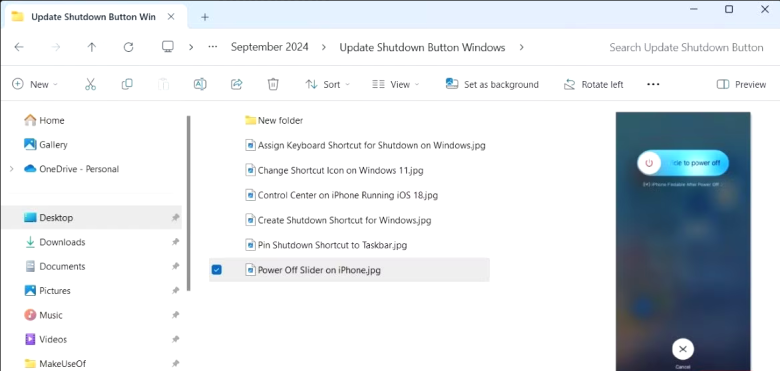
افزایش بهرهوری با افزونههای مفید
فایل اکسپلورر را با ابزارهایی تقویت کن که نمیدانستی به آنها نیاز داری
فایل اکسپلورر همین حالا هم قدرتمند است، اما با چند افزونه هوشمند میتوانید آن را به سطح بعدی برسانید. این ابزارهای سبک بهطور یکپارچه ادغام میشوند و کارهای روزمره را آسانتر میکنند.
برای مثال، Quick Look را در نظر بگیرید. این ابزار رایگان که از ویژگی macOS الهام گرفته شده، به شما اجازه میدهد تقریباً هر فایل را با فشار دادن کلید Spacebar پیشنمایش کنید و با Esc ببندید. دیگر لازم نیست منتظر لود شدن اپلیکیشنهایی مثل Photos، Adobe Acrobat یا Media Player باشید تا فایل را باز کنید.
ابزار دیگری که میدرخشد DropIt است، یک ابزار خودکارسازی فایل که دردسر مرتبسازی دانلودها را از بین میبرد. به جای اینکه پوشهی Downloads تو به یک انبار شلوغ تبدیل شود، DropIt بهصورت خودکار همه چیز را در جای درست قرار میدهد.
مثلاً فایلهای PDF مستقیماً به پوشهی Documents بروند، تصاویر به Pictures (مرتبشده بر اساس تاریخ) منتقل شوند و فایلهای نصبی حتی میتوانند پس از 30 روز بهصورت خودکار حذف شوند. شما یک بار قوانین را تعریف میکنید و برنامه باقی کارها را انجام میدهد. افزونههای زیادی شبیه به این وجود دارند که میتوانند فایل اکسپلورر را به یک ابزار بهرهوری فوقالعاده تبدیل کنند.
نکته مهم این است که هر بار فقط یک ویژگی جدید را امتحان کنید تا به تدریج سرعت و راحتی کارتان بیشتر شود.
فایل اکسپلورر ممکن است ابزار قدیمی و آشنایی به نظر برسد، اما با کشف ویژگیهای پنهان و افزونههای کاربردی، میتواند تجربهی شما از مدیریت فایلها را کاملاً متحول کند.
















